Mozogjon szabadon előadás közben. Használhatja a digitális tollát vezeték nélküli távirányítóként a számítógépétől akár 9 méterre is.

A megfelelő tollat használja? Windows 10 rendszert futtat?
Szüksége lesz egy olyan digitális tollra, például Surface Pen 4 vagy Wacom Bamboo Ink, amely Bluetooth-kapcsolatot használ.

Emellett a számítógépén telepítve kell lennie a Windows 10 Fall Creators Update frissítésnek.
A toll párosítása a számítógéppel
-
Nyomja le és tartsa lenyomva a digitális toll felső részén lévő gombot körülbelül hét másodpercig a toll bekapcsolásához.
-
Kattintson a jobb gombbal a Windows Start gombjára.

-
Válassza a Gépház lehetőséget.
-
Válassza az Eszközök lehetőséget.
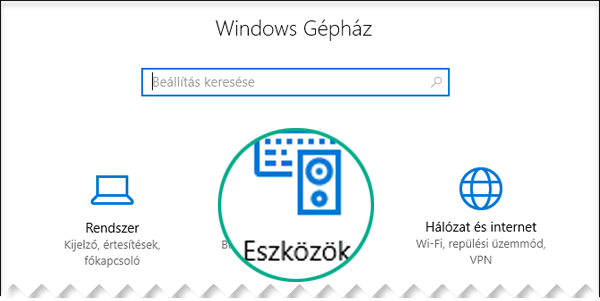
-
Válassza a bal oldalon a Bluetooth- és egyéb eszközök lehetőséget.
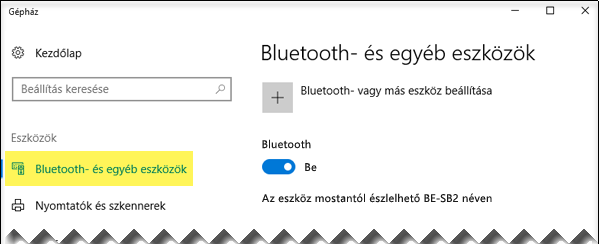
Ekkor megjelenik a közelben lévő Bluetooth-eszközön listája.
Ha a listában már látja a "Csatlakoztatva" jelöléssel ellátott digitális tollat, akkor a toll készen áll a használatra. Ellenkező esetben folytassa a 6. lépéssel.
-
Válassza a Bluetooth- vagy más eszköz beállítása lehetőséget.
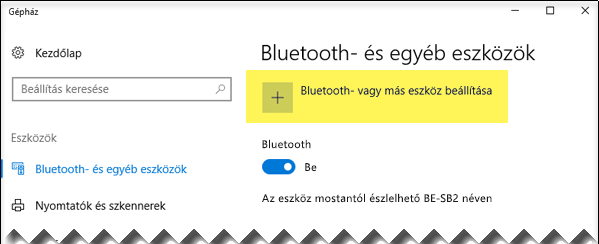
-
Az Új eszköz beállítása párbeszédpanelen válassza a Bluetooth lehetőséget.
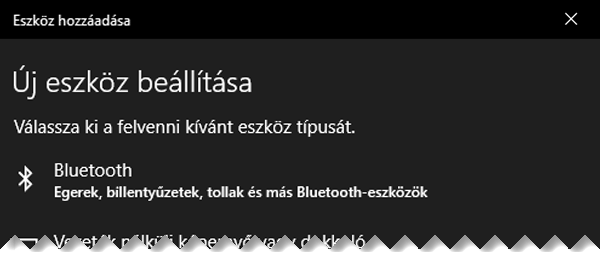
-
Válassza a digitális tollat.
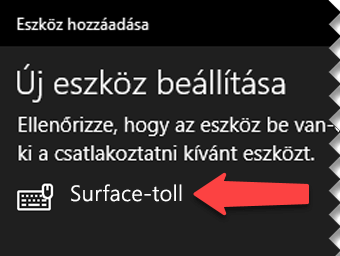
-
Válassza a Kész gombot a párbeszédpanel bezárásához.
A tollat és a számítógépet ezzel csatlakoztatta, azaz párosította egymással.

-
A Windows 10 Beállítások ablakának bal oldalán váltson a Toll és Windows Ink kategóriára. Az ablak alján jelölje be Az appok felülbírálhatják a parancsgomb működését beállítást.
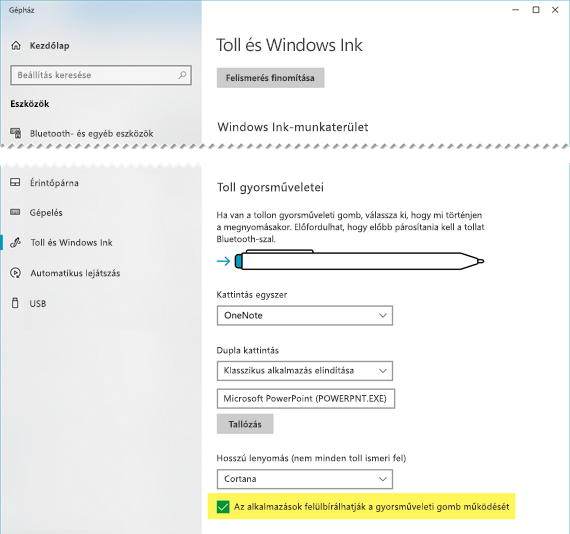
(Ha a toll felső gombjához már definiálva van egy parancsgomb, a parancsgombot felül kell bírálni.)
A toll ezzel készen áll arra, hogy távirányítóként használja a bemutató során.
Előadás indítása
Nyissa meg a bemutatót, indítsa el a diavetítést 
-
Nyomja le a radírgombot egyszer az előrefelé lépéshez.
-
Nyomja le és tartsa lenyomva a radírgombot a visszafelé lépéshez.
Követelmények
A toll és a Microsoft 365 PowerPoint itt bemutatott közös használatához négy feltétel szükséges:
-
PowerPoint 2019 vagy egy Microsoft 365 előfizetés az Office 1709-es vagy újabb verziójával (Aktuális csatorna) vagy Az Office 1803-as (Féléves nagyvállalati csatorna) vagy újabb verziójával.
-
Egy olyan digitális toll, például Surface Pen 4 vagy Wacom Bamboo Ink, amely a Windows tollszabványát követi.
-
A Windows 10 Fall Creators Update frissítést tartalmazó rendszer.
-
A számítógép és a digitális toll párosítása Bluetooth-kapcsolattal.
Lásd még
Word-dokumentum szerkesztése természetes kézmozdulatokkal










